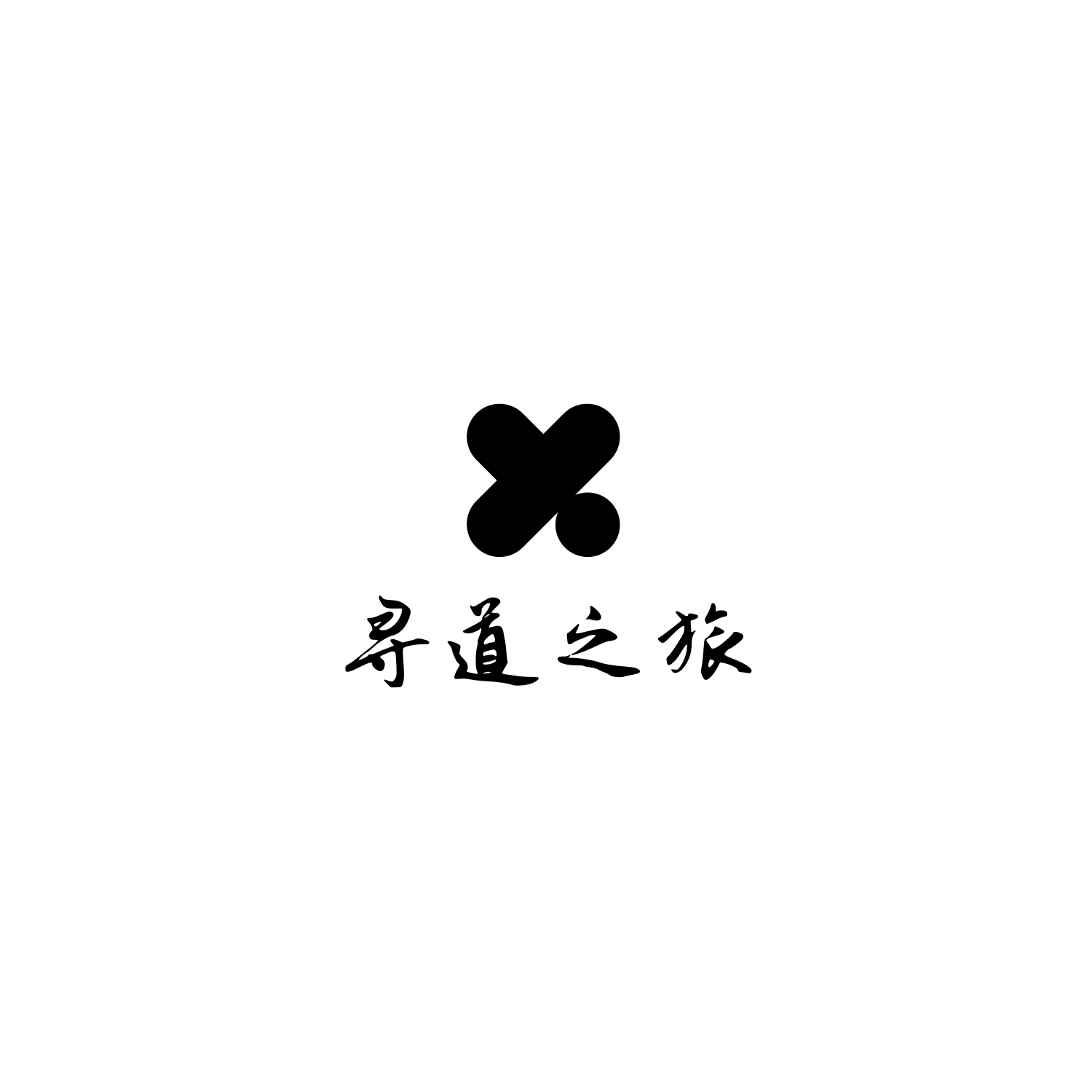Alist是一个网盘管理工作,可以挂在多个网盘,使用go编写,所以多平台支持,之前在服务器安装了alist,使用的Linux系统,这次在Windows下也安装一下
笔者Windows版本为 Windows10 专业工作站,我不确定家庭版是否有限制
1. 下载
下载地址: https://github.com/alist-org/alist/releases/
下载的文件解压到一个目录,最好先手动创建一个文件夹,比如 D:\Program Files\alist
完整的路径如下
D:\Program Files\alist\alist.exe
2. 运行
启动服务,在地址栏输入cmd快速进入当前目录,输入
alist.exe server
就会在当前目录下生成 data文件夹。包含了程序的数据。
打开浏览器:localhost:5244 即可访问,终端出现了随机密码,但是默认密码太麻烦了,建议直接重置密码。
回到 alist所在目录,看到 第一次运行的时候生成的 data 文件夹,这个是存放数据的文件夹。
生成(重置)密码:回到 alist.exe所在目录,重新打开一个 cmd 窗口
# 指定密码
alist.exe admin set 你的密码 --data .\data
# 随机生成密码
alist.exe admin random --data .\data
--data表示指定数据目录。不指定可能会报错
如果出现了如下报错,表示修改密码没有生效,报错如下:
ERRO[2023-11-29 17:42:49] [del_user_cache_online] error: that's not even a token
回到浏览器:输入:localhost:5244 即可使用 alist了。
现在我们使用的是默认端口,由于我的电脑上 小白羊盘 内置了alist占用了 5244端口,所以在运行alist的时候可以把 端口修改,进入 data,可以看到有个 config.json的文件,里面就包含了端口的信息。
- 文件所在的路径:D:\Program Files\alist\data\config.json
- 打开 config.json,修改以下的值
- 修改 “http_port”: 5244, 为 “http_port”: 5245,
重新启动服务,指定数据所在的目录
alist.exe server --data=.\data
现在打开浏览器:输入 localhost:5245 即可打开 alist
3. 系统服务
还有一个问题,启动成功了,但是每次需要手动运行有点麻烦,最好的办法就是创建系统服务,让它开机自启。借助 NSSM 创建系统服务。
下载nssm: 点击下载
将 nssm 解压之后,将所在的路径(比如 D:\Program Files\nssm-2.24\win64)添加到系统环境变量,确保可随处执行 nssm。
创建 alist 自启动 服务,使用管理员运行 cmd:
nssm install alist "D:\Program Files\alist\alist.exe" "server --data=\"D:\Program Files\alist\data\""
停止之前运行中的alist,使用 系统服务运行。
启动服务
nssm start alist
停止服务
nssm stop alist
重启服务
nssm restart alist
移除服务(先要停止)
nssm remove alist
ps:最后:windows 上创建系统服务真的好麻烦,这个系统服务我搞了好久才解决,要么就是 “” 不能加,还用过sc创建,也不行。各种问题,还是linux方便。
错误记录:
nssm install alist "D:\Program Files\alist\alist.exe" server --data="D:\Program Files\alist\data"
nssm install alist "D:\Program Files\alist\alist.exe" server --data="D:\Program Files\alist\data"
sc create alist binPath= "D:\Program Files\alist\alist.exe server --data=\"D:\Program Files\alist\data\""
......
4. 附录
关于 帮助命令
alist
alist -h
alist admin -h
nssm
nssm -h